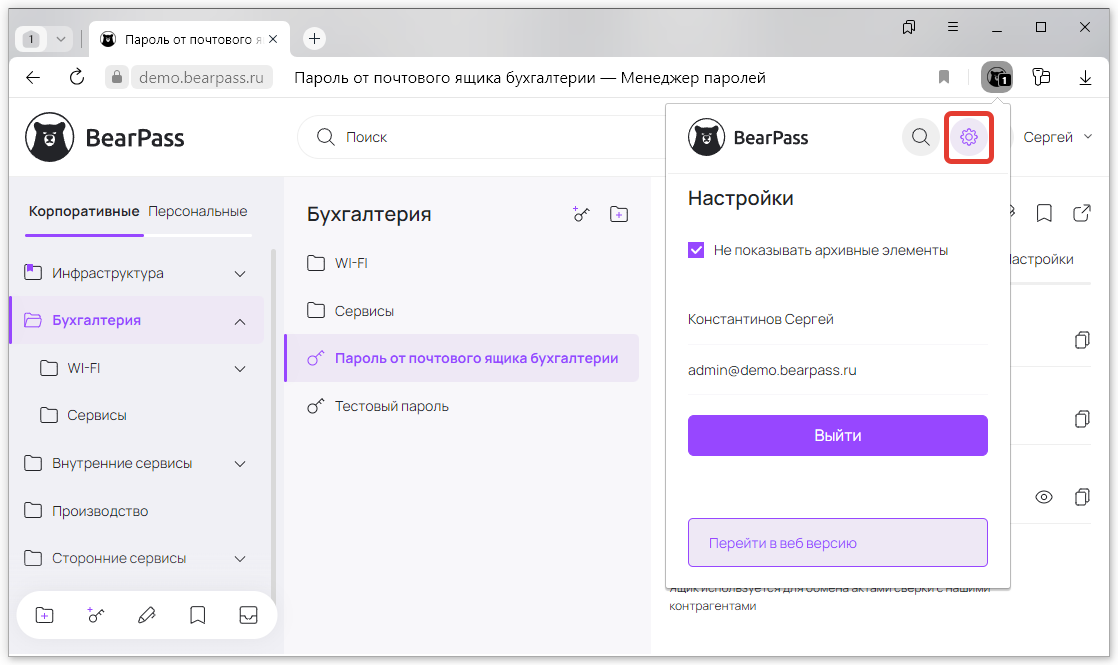Appearance
Расширение для браузера Google Chrome
Важно
Доступно только для платных тарифов
Для удобства использования парольного менеджера BearPass можно воспользоваться расширением для браузера Google Chrome, которое позволит просматривать информацию и авторизовываться на сторонних сайтах не открывая парольный менеджер в отдельной вкладке.
Установка приложения в Google Chrome
- Перейдите по ссылке https://chrome.google.com/webstore/detail/bearpass/jpomphaalhnecmmafcepaabbjecmjnof?hl=ru
- Нажмите на кнопку "Установить"
- Нажмите на кнопку "Установить расширение"
Авторизация
На экране ввода хоста укажите основной домен своего парольного менеджера.
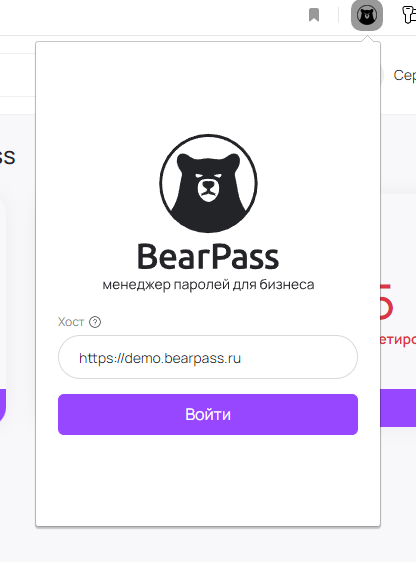
Если вы не были авторизованы в приложении, вы увидите экран авторизации.
После авторизации выполните подтверждение входа в расширение
Подтвердите вход в расширение.
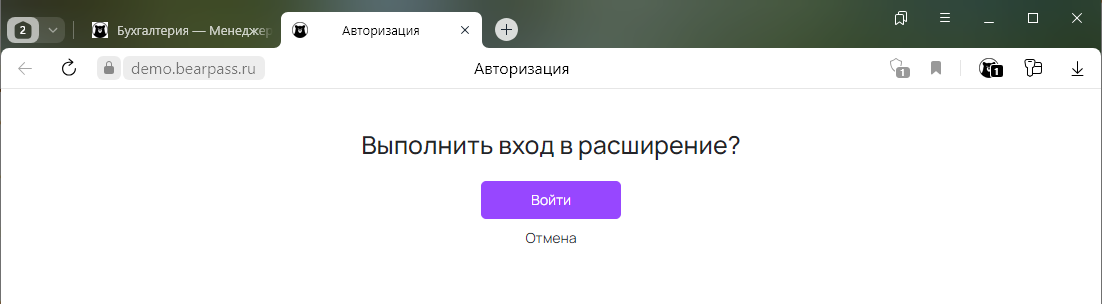
Теперь вы можете полноценно его использовать.
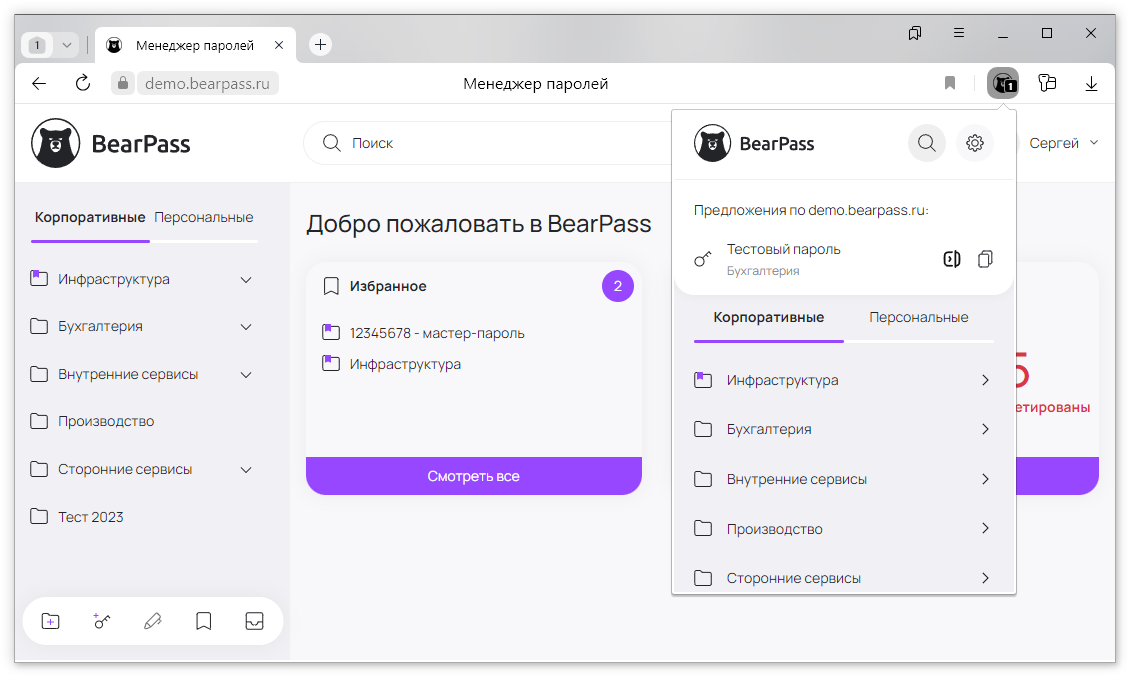
Использование
Общая навигация
После открытия расширения отображаются же папки и записи, что доступны пользователю в основном интерфейсе.
Расширение позволяет пройти по дереву паролей к нужной записи и просмотреть данные.
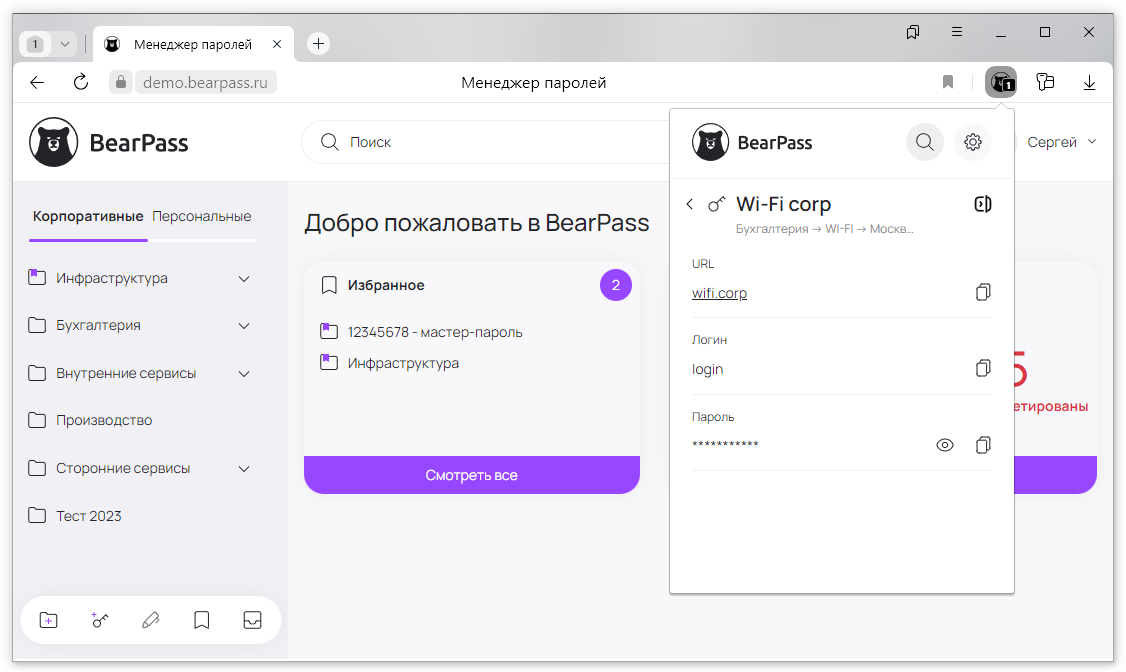
Авторизация на сторонних сайтах
При переходе на любой сторонний сайт и вызове расширения первым делом будет проведена проверка на наличие записей в базе для этого сайта. При их нахождении они будут предлагаться перед общим деревом каталога:
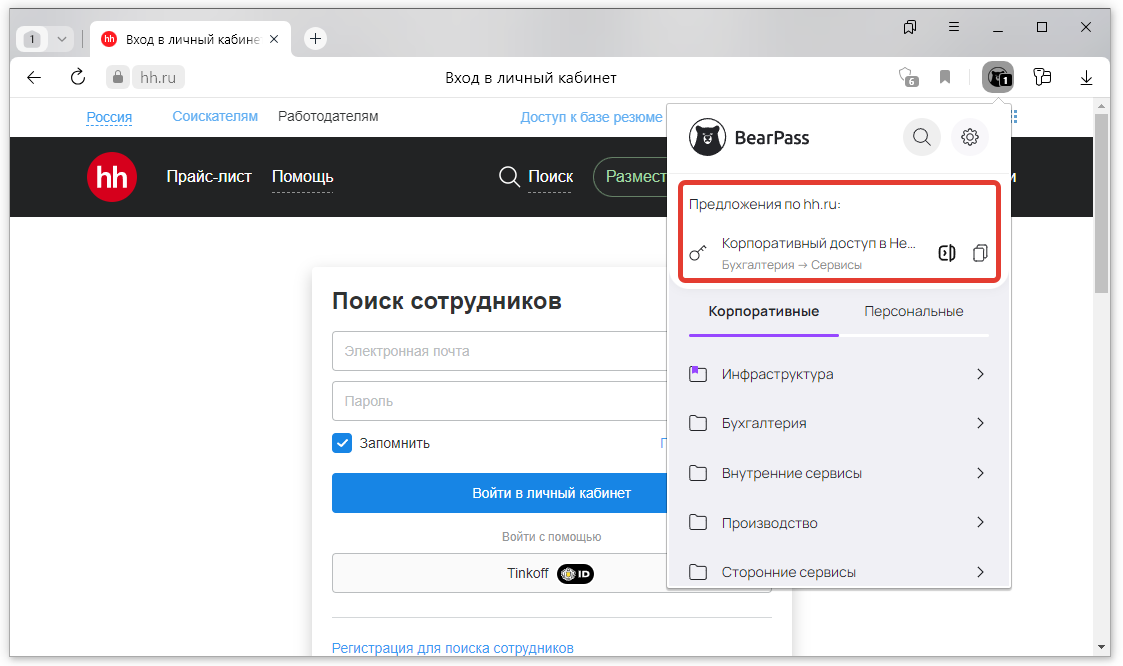
Нажатие на иконку автоматического заполнения подставит данные в форму авторизации на сайте.
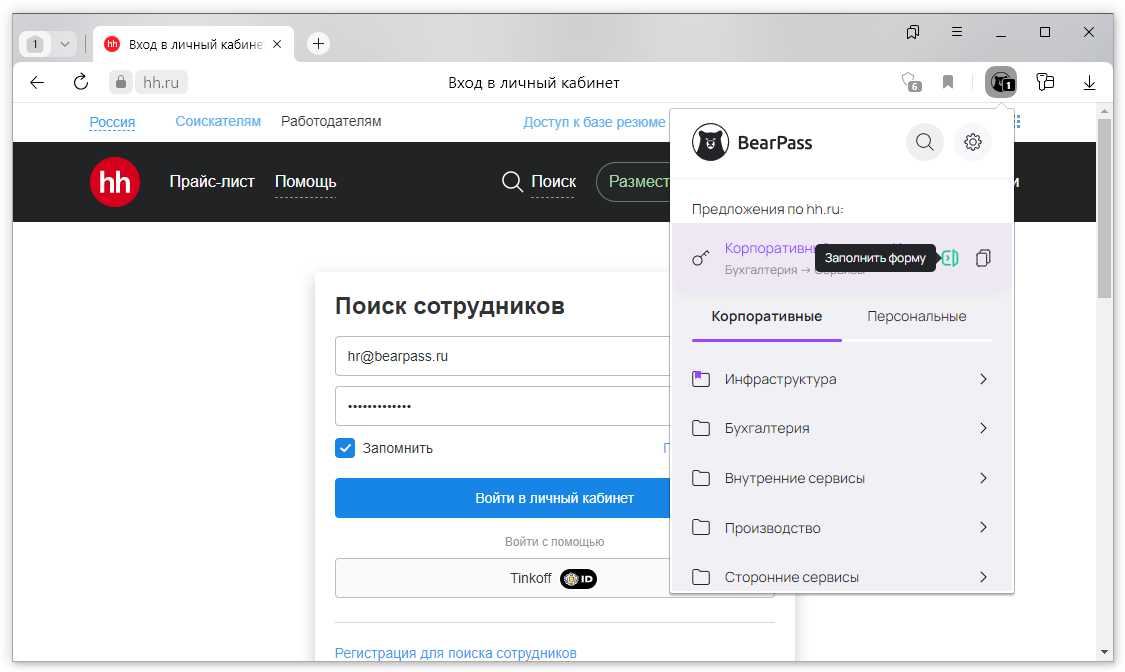
Копирование данных
Нажатие на иконку рядом с автозаполнением вызовет контекстное меню, позволяющее скопировать логин или пароль в буфер обмена.


Выход из расширения
Выход из расширения производится из интерфейса настроек.